win10蓝牙已配对设备无法删除怎么办?Win10蓝牙配对无法删除的解决方法
[windows10] win10蓝牙已配对设备无法删除怎么办?Win10蓝牙配对无法删除的解决方法这篇文章主要介绍了win10蓝牙已配对设备无法删除怎么办?Win10蓝牙配对无法删除的解决方法的相关资料,需要的朋友可以参考下本文详细内容介绍... 22-08-03
win10蓝牙已配对设备无法删除怎么办?最近有小伙伴们向小编反映win10系统的电脑在蓝牙已经配对设备的情况下,但自己想要进行删除,尝试很久还是不行,不知道该怎么办。其实很简单的哦!还不清楚的小伙伴们,快跟着小编来一起看看吧!
1、点击左下角开始菜单,再点齿轮状的设置按钮,接着点击进入【设备】。

2、找到蓝牙选项,然后点击相应的设备就可以删除设备。
不过有时会遇到已连接的蓝牙设备无法删除的情况,提示删除失败。这该怎么办呢?
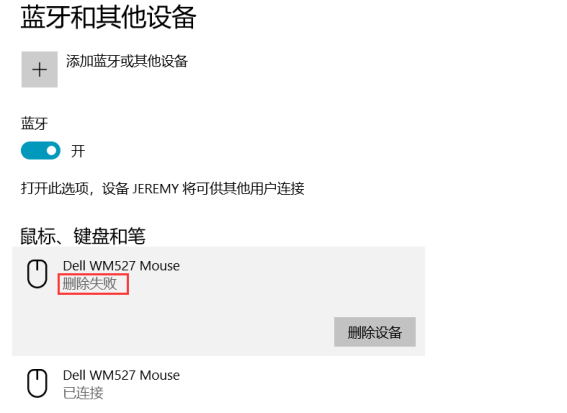
解决方法:
1、按 win + x 组合键,或右键点击左下角的开始图标,在打开的隐藏菜单项中,选择设备管理器(m);
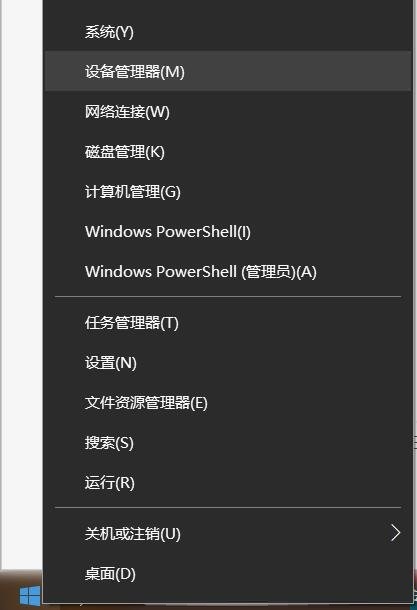
2、设备管理器窗口,点击顶部查看选项,在打开的下拉项中,选择显示隐藏的设备。然后点击展开蓝牙,找到并选择需要删除的设备,点击右键,在打开的菜单项中,选择卸载;
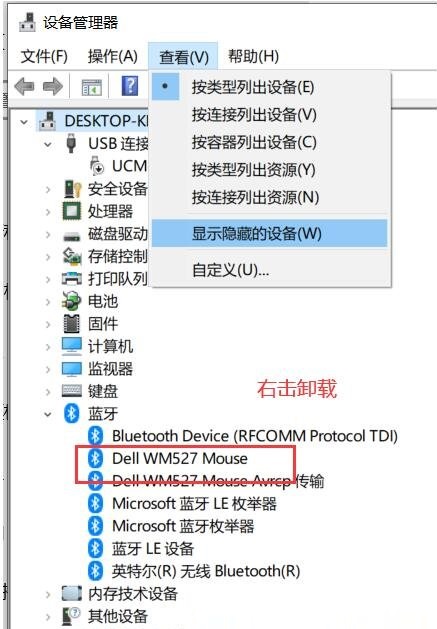
以上就是win10蓝牙已配对设备无法删除怎么办?win10蓝牙配对无法删除的解决方法的详细内容,更多关于win10无法删除蓝牙已配对设备的资料请关注代码网其它相关文章!
相关文章:
-
[windows10] win10输入法不见了只能打出字母怎么解决?这篇文章主要介绍了win10输入法不见了只能打出字母怎么解决?的相关资料,需要的朋友可以参考下本文详细内容介绍.…
-
[windows11] win11怎么消除图标小盾牌?win11消除图标小盾牌解决方法在进入新的系统之后有些用户的图标上都显示出了一个盾牌,想要将其去掉但是却不会操作,下文就给大家…
-
[windows10] win10识别不了U盘怎么办 win10系统读取U盘失败的解决办法升级到win10后,u盘插上电脑却不能正常识别。任务栏上有u盘连接的显示,但在磁盘管理器上…
-
[windows11] Win11远程连接不上怎么办?Win11远程桌面用不了的解决方法有用户遇到电脑自带远程连接不上的情况,那么遇到这一问题应该如何解决呢?下文小编就为大家带来了…
-
-
[windows10] 怎么永久激活win10 2022最新Win10家庭版激活秘钥+激活码+激活工具分享怎么激活win10系统?2022最新Win10家庭版激活秘钥+激活码+激活…
版权声明:本文内容由互联网用户贡献,该文观点仅代表作者本人。本站仅提供信息存储服务,不拥有所有权,不承担相关法律责任。
如发现本站有涉嫌抄袭侵权/违法违规的内容, 请发送邮件至 2386932994@qq.com 举报,一经查实将立刻删除。

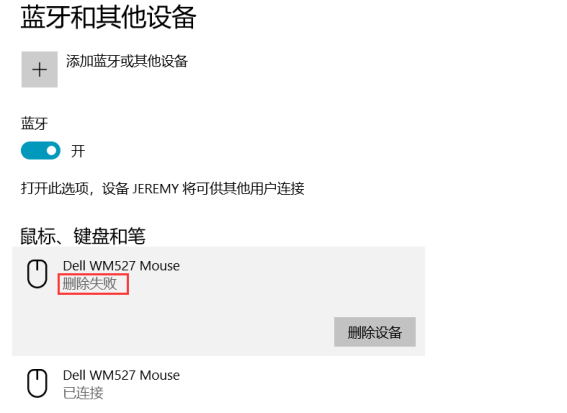
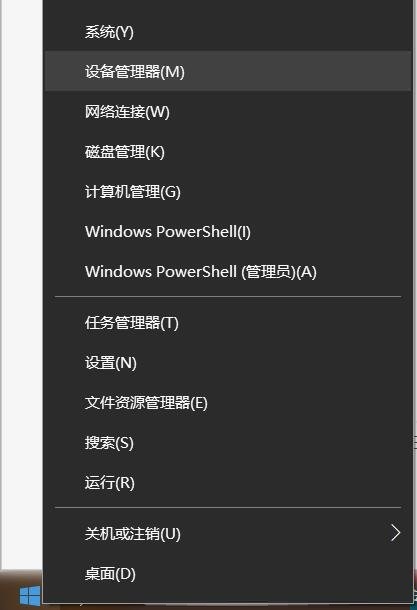
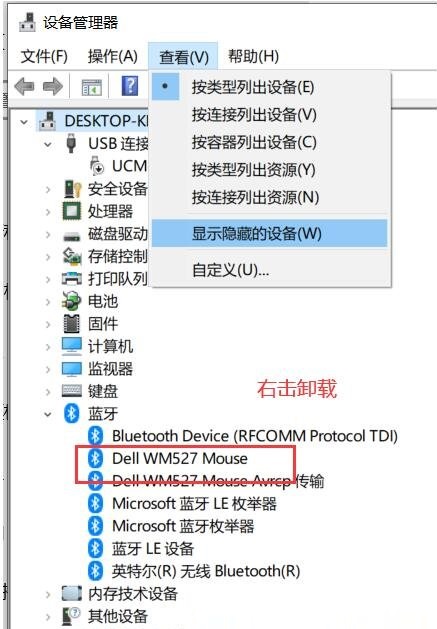


发表评论